 空间用完了 Mac 或即将完成其记忆似乎是一个问题。 在容量受限于128 GB或256 GB且无法以任何方式扩展的Mac上尤其明显。 即使是一些容量更大的用户也可能遭受它的折磨。 但是,有一些技巧可以最大程度地优化Mac的内存。 哪个? 我们告诉你。
空间用完了 Mac 或即将完成其记忆似乎是一个问题。 在容量受限于128 GB或256 GB且无法以任何方式扩展的Mac上尤其明显。 即使是一些容量更大的用户也可能遭受它的折磨。 但是,有一些技巧可以最大程度地优化Mac的内存。 哪个? 我们告诉你。
技巧,以确保Mac上没有空间
iCloud,Apple计算机的最佳选择
有一种方法可以扩展Mac的内存,而无需进行任何内部更改。 这可以通过以下方式实现 iCloud云存储 。 好吧,它本身可能不是扩展,但是在云中拥有内存对于释放计算机空间可能是必不可少的。 将最重的文件传输到iCloud Drive .
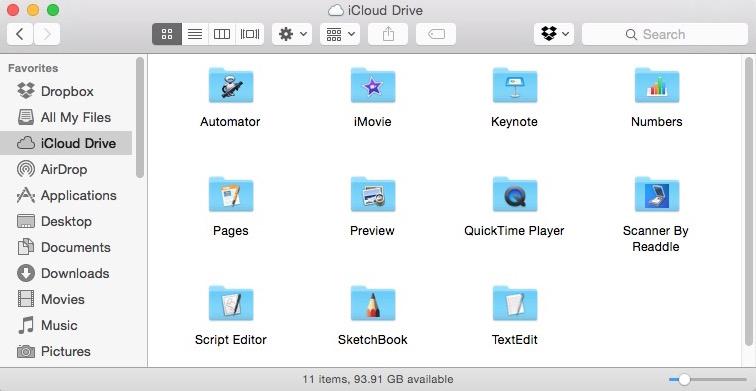
当一个新的 Apple 已注册ID,iCloud中会自动获得5 GB的免费存储空间。 但是,如果我们存储其他设备(例如 iPhone or iPad的。 另外,如果我们要保存大量文件,则必须有更多的存储空间。
苹果提供几种 每月费用以扩展iCloud计划 。 最标准的是 50 GB仅需€0.99 ,但可能会很短。 因此,最推荐的方法之一是 200 GB,每个€2.99 月。 如果您仍然认为它可能会不足,我们可以找到 2 TB,价格为9.99欧元 。 毫无疑问,您将不会因此而感到失望。
删除您不使用的应用并禁用某些功能
每天,我们在手机和计算机上都会使用许多应用程序,但是在许多情况下,我们会下载不使用的应用程序,也不会将其卸载。 也可能是我们安装了确实使用过的应用程序,但是这些应用程序不是必需的,或者我们使用它们的频率很低。
为此,我们建议您做一个 查看您所有的申请 并确定在Mac上确实需要保留哪些内容。 如果考虑到除该应用程序之外,还会安装一些包含此文件的文件夹,则某些应用程序会在我们的计算机上占据非常大的空间。
另一种节省内存的方法是 停用某些服务 。 例如 iCloud照片库, 正在加载其余设备的所有照片,从而占用了不必要的空间。 禁用它不会影响将iCloud Drive用于其他文件。
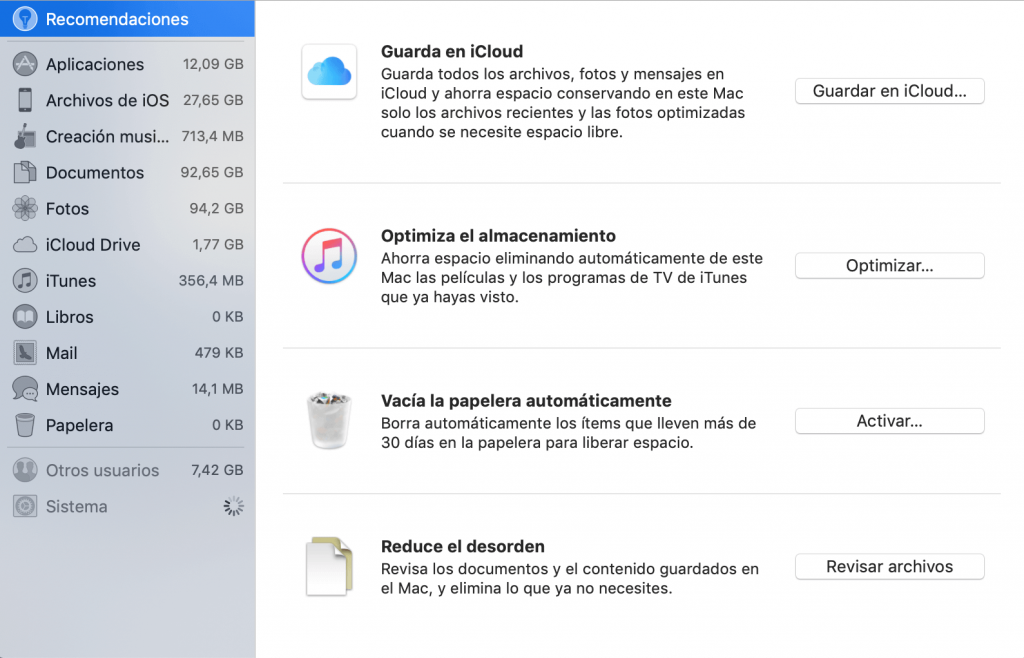
macOS必须释放空间的一种重复方式是对文件进行排序,清空垃圾箱并执行其他可以查看的功能。 为此,您必须转到顶部栏并转到 Apple Menu Acerca>关于本Mac>存储>管理 。 进入内部后,您可以看到我们提到的这些功能。
使用外部存储
如果没有外部硬盘驱动器,此选项可能会更昂贵,也可能更昂贵。 但是,由于它可以提供额外的存储空间,因此它可能是在Mac上节省内存的最有效的长期方法之一。
与iCloud云端硬盘相反, 外置硬盘 将需要独特的投资。 尽管它仍然是物理支撑,可能会损坏或丢失,但其中有许多质量非常好。 在某些情况下,我们使用Mac最好的硬盘进行了特殊的编译,这肯定会非常有用。
可以帮助您扩展设备存储空间的另一种选择是购买一个 NAS 。 这些定义可以概括为一台服务器,这得益于一组并行运行的硬盘驱动器,您可以创建自己的云以在其中存储Mac文件以及所需的所有设备。 缺点是它的价格较高,但是如果您愿意进行投资,它将持续很多年。
最后选择:还原Mac
在一个绝望的时刻,您找不到一种可行的节省空间的方法,您最终可能会还原Mac。 为此,您必须先采取某些预防措施,例如 保护重要文件 您已存储的文件,以便在恢复设备时将其恢复。 这将帮助您制作一个 彻底清洁 而在新安装中,只需要您所需要的。
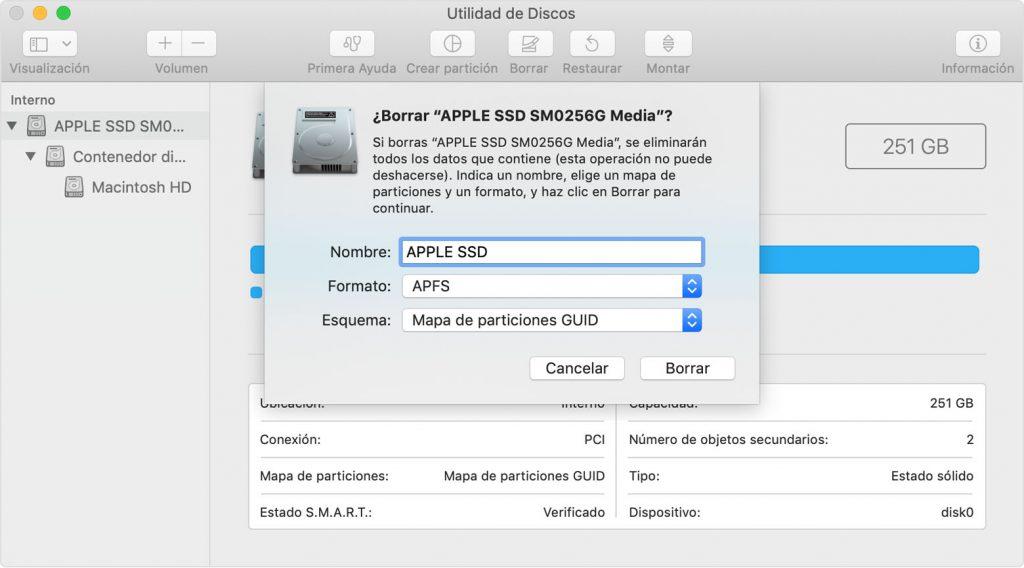
还原它的最佳方法是什么? 好吧,就像您要还原Mac以便出售Mac一样。 这样,您可以保证在新安装中没有残留文件可用于占用香炉空间。
